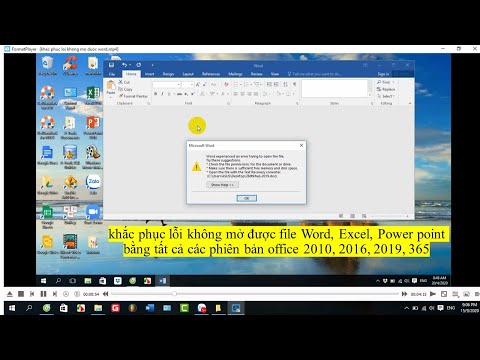Lưu ý: Thao tác này sẽ hoạt động trên cả Windows 7 và Windows 8.
Ghi đè an toàn không gian trống
Khi bạn xóa một tệp khỏi thùng rác trong Windows, thay vì xóa tệp thực, không gian tệp đang chiếm được đánh dấu đơn giản là miễn phí để tệp khác có thể đến và sử dụng các khối đó trên ổ cứng của bạn. Một cách để đảm bảo rằng dữ liệu của bạn không thể khôi phục chỉ đơn giản là ghi đè lên tất cả không gian trống với dữ liệu ngẫu nhiên. Để thực hiện điều này, hãy nhấp vào bắt đầu và mở một dấu nhắc lệnh quản trị.

cipher /w:F
Trong đó F là ký tự ổ đĩa bạn muốn ghi đè an toàn vùng trống.

- Đầu tiên với tất cả số không - 0x00
- Thứ hai với tất cả 255, - 0xFF
- Cuối cùng với số ngẫu nhiên
Thats tất cả để có nó. Mất khoảng 25 phút để ghi đè lên 50GB dung lượng trống trên hệ thống của tôi, nhưng số dặm của bạn có thể thay đổi.
SDelete
Ngoài ra, nếu bạn muốn sử dụng một công cụ của bên thứ ba, bạn có thể sử dụng SDelete từ những kẻ trên sysinternals. Đơn giản chỉ cần tải về các tập tin và giải nén nó.


SDelete –c F:
Trong đó F là ký tự ổ đĩa bạn muốn ghi đè lên dung lượng trống.